L'exécution d'un démarrage minimal devrait résoudre la plupart des problèmes OffSpon.exe
- Le fichier OffSpon.exe est un processus sécurisé fourni avec l'édition Starter de Microsoft Office 2010.
- Ce processus affiche les publicités tournantes que vous voyez sur la version gratuite d'Office.
- Si vous rencontrez des problèmes liés à OffSpon.exe, démarrez votre PC en mode sans échec.
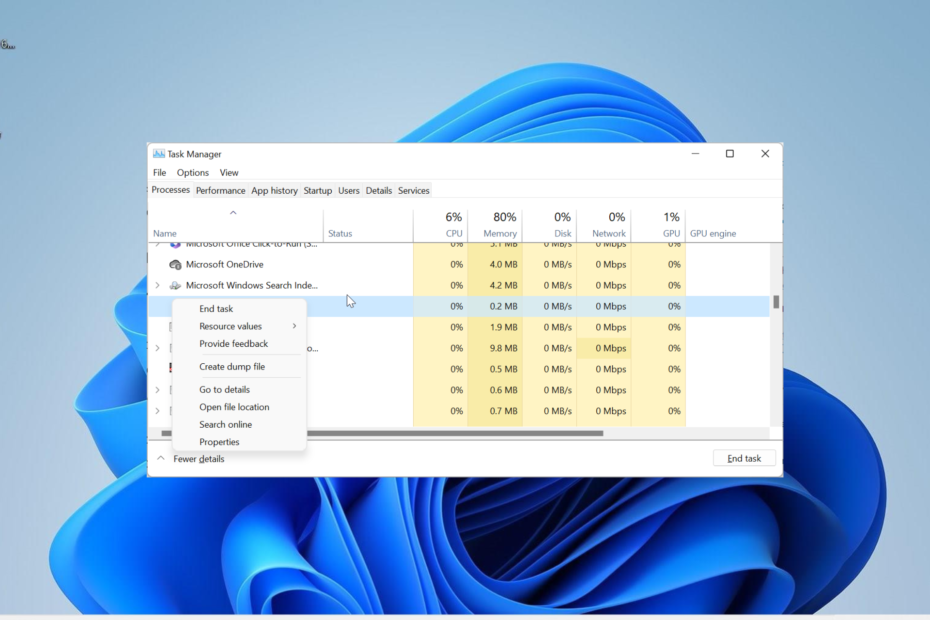
XINSTALLER EN CLIQUANT SUR LE FICHIER DE TÉLÉCHARGEMENT
- Téléchargez Fortect et installez-le sur votre PC.
- Démarrer le processus de numérisation de l'outil pour rechercher les fichiers corrompus qui sont la source de votre problème.
- Faites un clic droit sur Commencer la réparation afin que l'outil puisse démarrer l'algorithme de réparation.
- Fortect a été téléchargé par 0 lecteurs ce mois-ci.
OffSpon.exe est l'un des nombreux processus qui s'exécutent en arrière-plan pour assurer le bon fonctionnement du logiciel parent. Ce fichier exécutable est l'un des processus les moins connus, ce qui vous fait vous demander ce qu'il fait.
Dans ce guide, nous discutons de tout ce que vous devez savoir sur ce processus, de sa légitimité aux moyens de corriger les erreurs associées.
Qu'est-ce que OffSpon.exe et quelle est sa fonction ?
Le processus OffSpon.exe fait partie intégrante de Microsoft Office 2010 Starter Edition. Ce fichier exécutable est celui qui affiche les publicités tournantes que vous voyez lorsque vous utilisez l'édition de démarrage Microsoft Word et Excel.
Étant un fichier Office légitime, vous pouvez être assuré que OffSpon.exe est totalement sûr.
Que dois-je savoir sur OffSpon.exe ?
L'extension EXE à la fin d'OffSpon. EXE signifie qu'il s'agit d'un fichier exécutable qui s'exécute sur le système d'exploitation Windows.
Ce processus EXE, comme les autres fichiers normaux, se trouve dans vos fichiers de programme. Ci-dessous le chemin à suivre pour y accéder: C:\140066.fra\Office14\OffSpon.exe
Selon l'emplacement où vous avez enregistré l'édition de démarrage de Microsoft Office 2010, vous pouvez la trouver à l'emplacement ci-dessous: C:\Program Files\140066.fra\Office14\OffSpon.exe
De plus, sa taille de fichier moyenne est d'environ 1,6 Mo. Enfin, avec ce processus essayant constamment de vous connecter à Internet, il peut provoquer une série d'erreurs système telles qu'une utilisation élevée du processeur et des plantages du système.
OffSpon.exe est-il sûr ou un virus ?
Le processus OffSpon.exe est totalement sûr et ne représente aucune menace pour votre PC. Comme mentionné précédemment, il s'agit d'un processus légitime lié à Microsoft Office qui s'exécute en arrière-plan.
Cependant, votre logiciel antivirus peut signaler ce processus comme un logiciel malveillant, car il se concentre uniquement sur la publicité. Bien qu'il s'agisse bien d'un logiciel publicitaire, il est toujours sûr et vous pouvez ignorer toute alerte de votre logiciel de sécurité concernant le fichier exécutable.
Enfin, il convient de mentionner que les virus peuvent prendre le relais ou se déguiser en fichier OffSpon.exe, tout comme ils le font avec d'autres processus.
Quelles sont les erreurs courantes de OffSpon.exe ?
Conseil d'expert :
SPONSORISÉ
Certains problèmes de PC sont difficiles à résoudre, en particulier lorsqu'il s'agit de fichiers système et de référentiels manquants ou corrompus de votre Windows.
Veillez à utiliser un outil dédié, tel que Fortifier, qui analysera et remplacera vos fichiers endommagés par leurs nouvelles versions à partir de son référentiel.
Une fois la sécurité du processus OffSpon.exe établie, il est important de noter que vous pouvez rencontrer des erreurs liées à celui-ci. Vous trouverez ci-dessous quelques messages d'erreur courants signalés par les utilisateurs :
- OffSpon.exe a cessé de fonctionner
- OffSpon.exe empêchant l'arrêt
Outre les deux messages d'erreur ci-dessus, ce processus peut également entraîner une utilisation élevée du CPU/GPU sur votre PC en raison de son affichage constant de publicités en rotation et de la demande de connexion à Internet.
Pour vérifier et confirmer cela, appuyez sur Ctrl+ Changement + Esc touches pour ouvrir le Gestionnaire des tâches. Vous obtiendrez les informations dont vous avez besoin dans l'onglet Processus.
Comment puis-je résoudre les problèmes de OffSpon.exe ?
1. Terminer le processus
- appuie sur le les fenêtres clé + X et sélectionnez Gestionnaire des tâches.
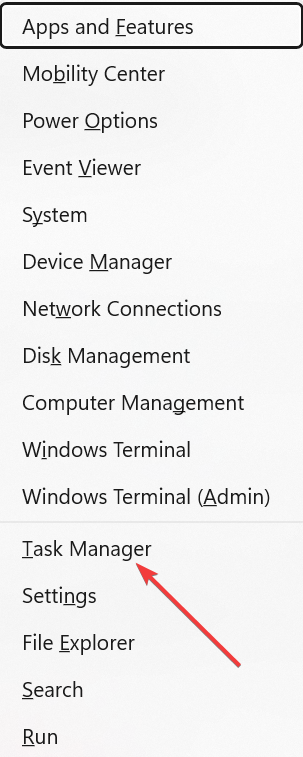
- Localisez le OffSpon.exe processus et faites un clic droit dessus.
- Maintenant, sélectionnez le Tâche finale option.
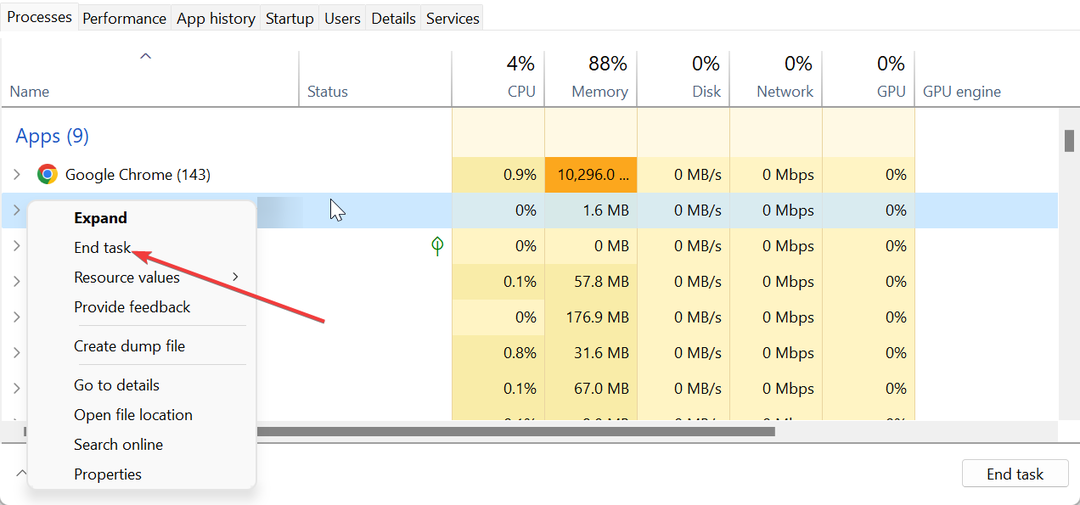
Si le processus OffSpon.exe provoque une utilisation élevée du processeur ou du processeur graphique sur votre système, vous pouvez le réparer rapidement en mettant fin au processus ou à son programme logiciel dans le Gestionnaire des tâches.
- Comment supprimer le cryptage d'Excel [moyens les plus rapides]
- Marque-page non défini erreur sur Microsoft Word [Réparer]
- Microsoft Word ne vérifie pas l'orthographe? 4 façons de le rallumer
2. Entrer en mode sans échec
- appuie sur le les fenêtres clé + je et sélectionnez Récupération dans le volet de droite.
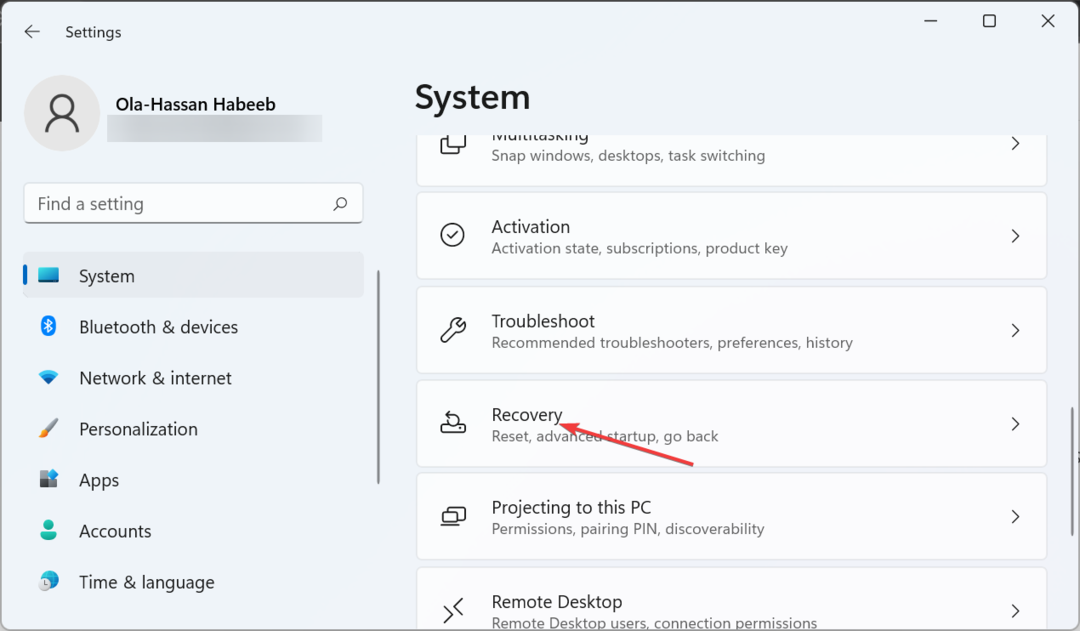
- Clique le Redémarrer maintenant bouton avant Démarrage avancé.
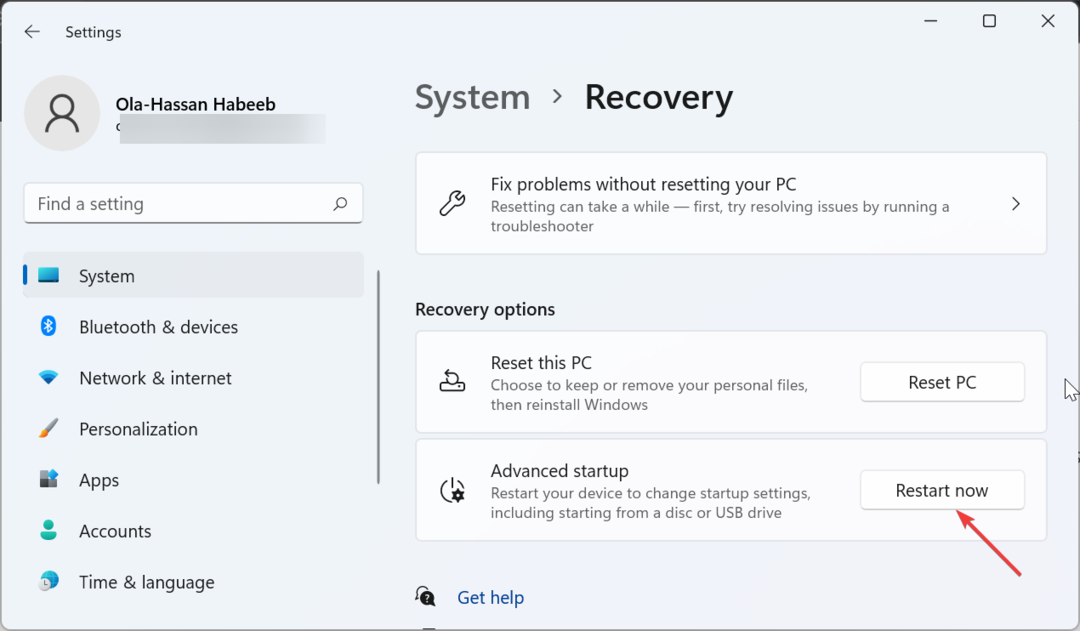
- Après le redémarrage de votre PC, sélectionnez Dépanner.
- Ensuite, sélectionnez Options avancées.
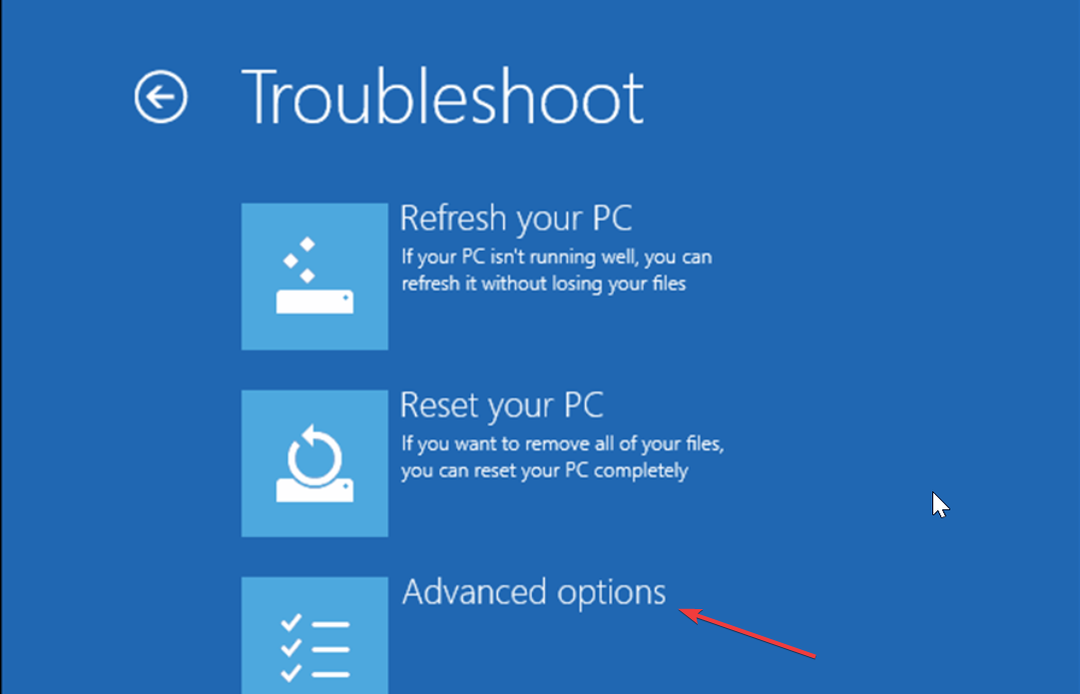
- Maintenant, choisissez Paramètres de démarrage.

- Clique le Redémarrage bouton.
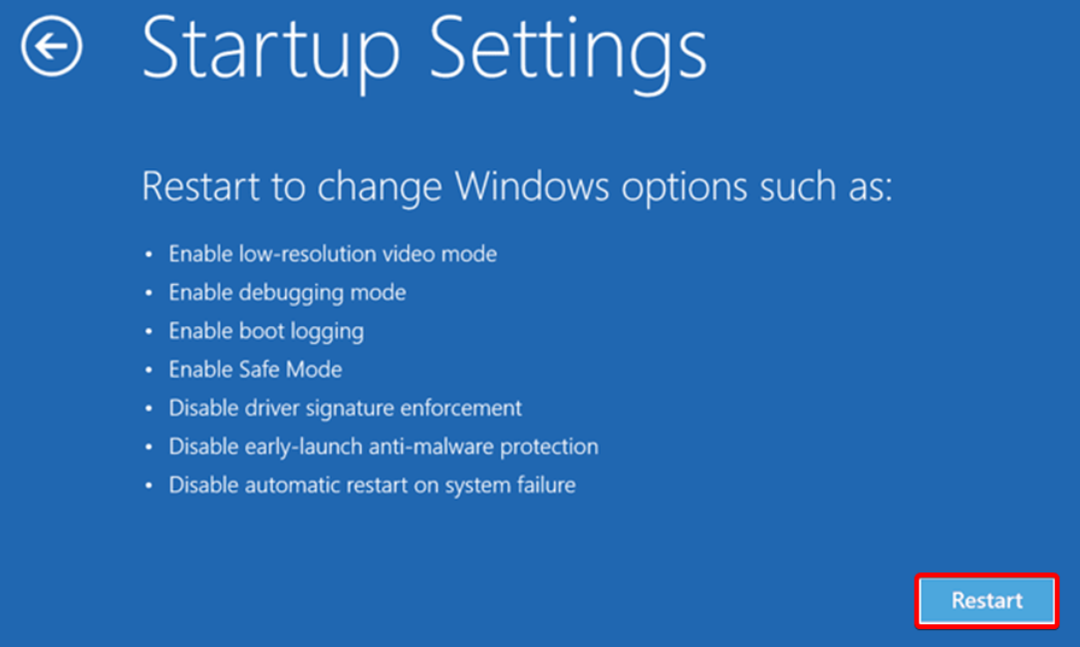
- Enfin, appuyez sur le correspondant pour activer le mode sans échec ou le mode sans échec avec mise en réseau après le redémarrage de votre PC.
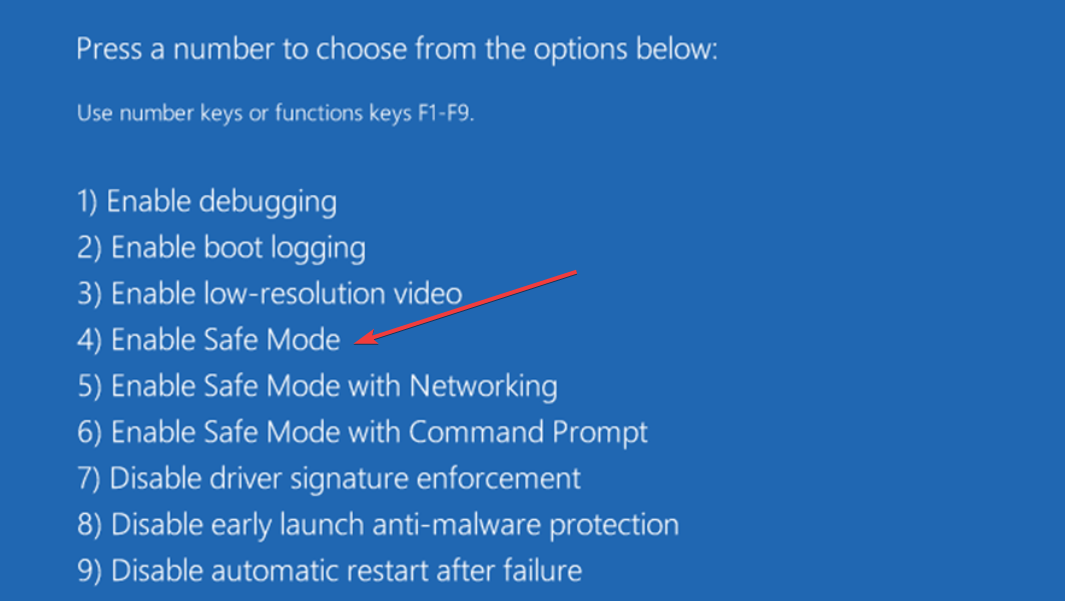
Le mode sans échec démarre votre PC avec un minimum de pilotes nécessaires pour le faire fonctionner. Si le problème OffSpon.exe ne se produit pas ici, vous pouvez passer à la solution suivante pour effectuer un démarrage en mode minimal.
3. Effectuer un démarrage propre
- appuie sur le les fenêtres clé + R, taper msconfig, et cliquez D'ACCORD.
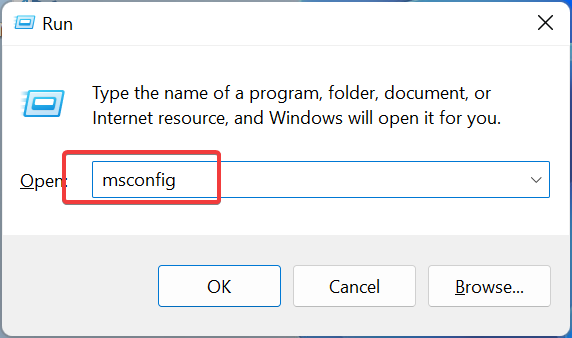
- Choisir Prestations de service en haut, vérifiez le Cacher tous les services Microsoft case, et cliquez sur le Désactiver tous les bouton.
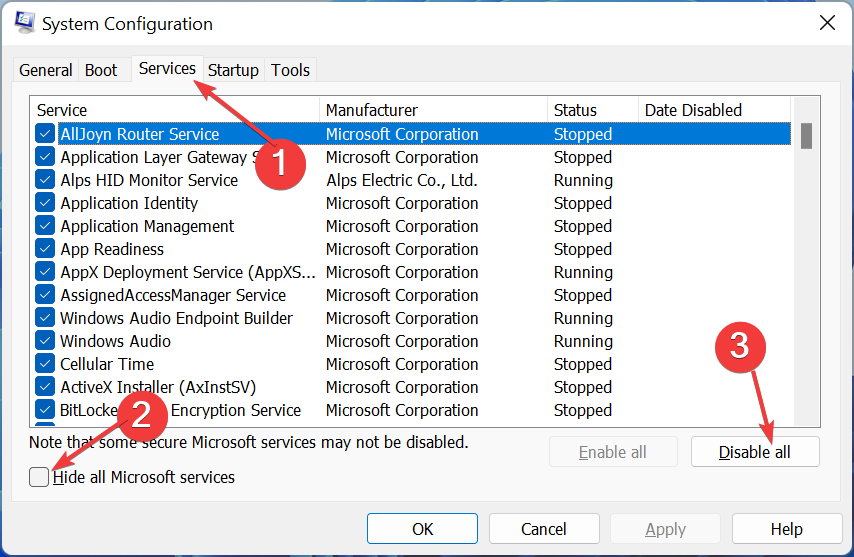
- Maintenant, cliquez sur le Commencez onglet et sélectionnez Ouvrir le gestionnaire de tâches.
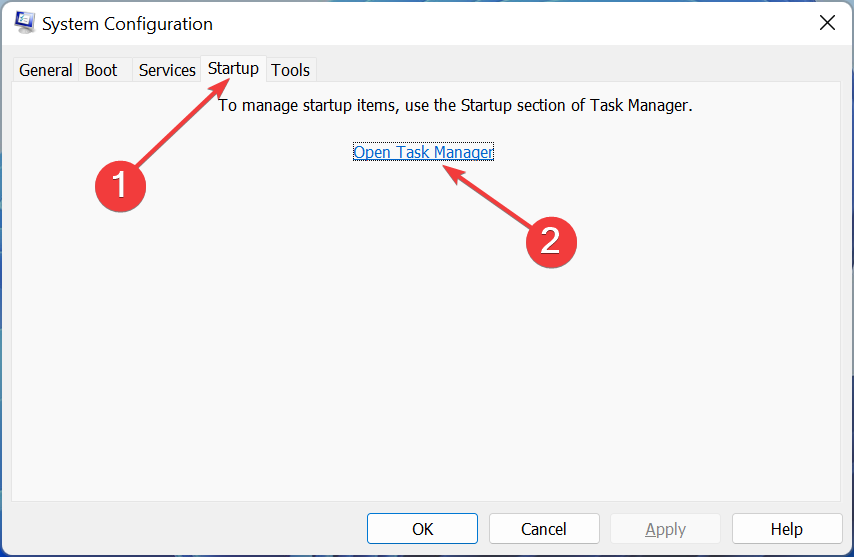
- Cliquez avec le bouton droit sur chacune des applications et sélectionnez Désactiver.
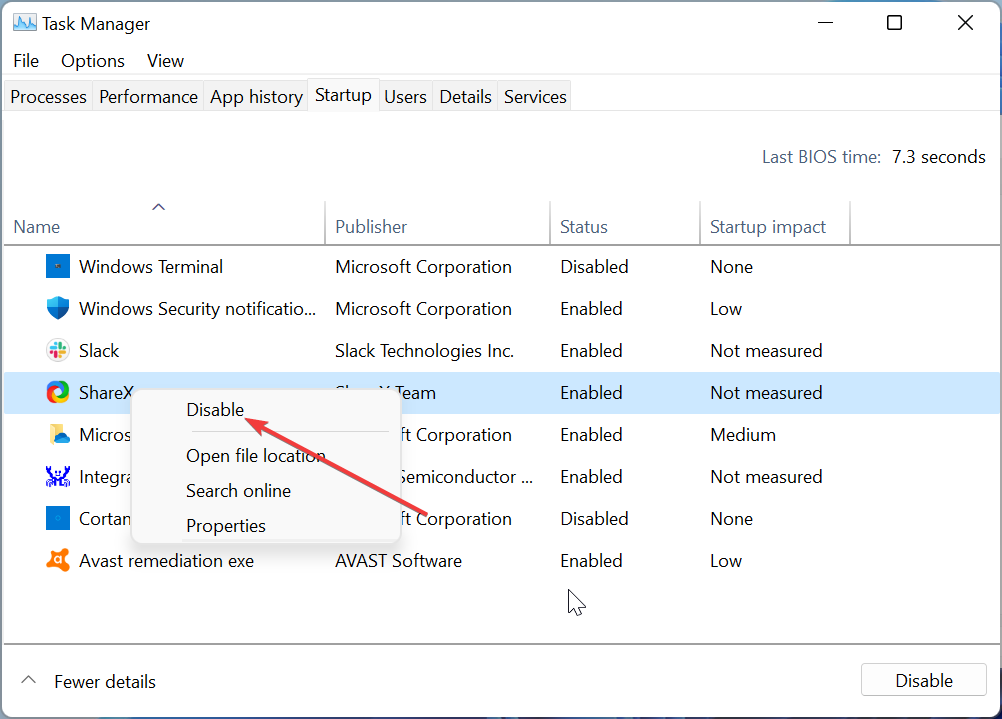
- Ensuite, revenez à la fenêtre de configuration du système et cliquez sur Appliquer, suivie par D'ACCORD.
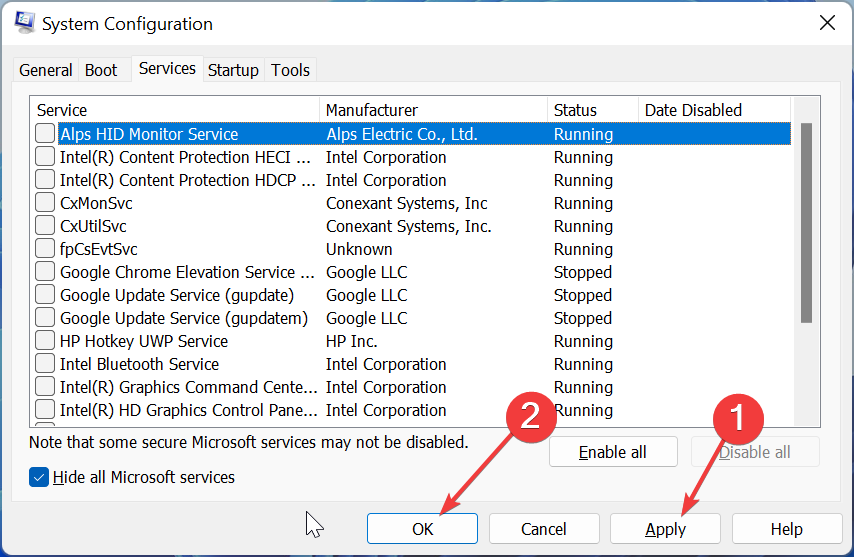
- Enfin, redémarrez votre PC.
OffSpon.exe peut cesser de fonctionner en raison de programmes en conflit exécutés en arrière-plan. L'exécution d'un démarrage en mode minimal désactive ces applications et permet à votre PC de fonctionner uniquement avec les processus et services de base.
4. Désinstallez OffSpon.exe
- appuie sur le les fenêtres clé + R, taper appwiz.cpl, et cliquez sur le D'ACCORD bouton.
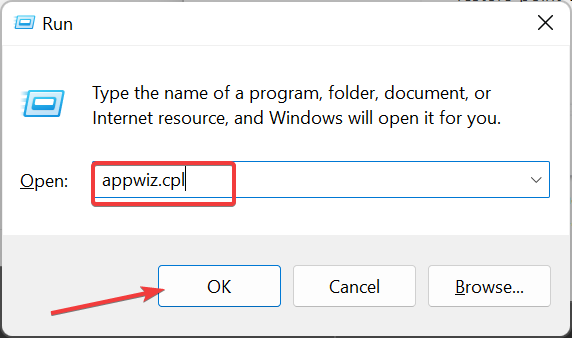
- Faites un clic droit sur le Microsoft Office Starter 2010 et sélectionnez Désinstaller.

- Maintenant, cliquez sur le Oui lorsque vous êtes invité à confirmer et attendez que le processus soit terminé.
Si vous ne pouvez toujours pas résoudre les problèmes avec OffSpon.exe, vous devez le désinstaller. Vous ne pouvez y parvenir qu'en supprimant son logiciel parent.
Avec cela, nous pouvons maintenant conclure ce guide détaillé sur le fichier OffSpon.exe. Bien que votre logiciel de sécurité puisse signaler le processus comme étant dangereux, presque tous les avis d'utilisateurs ont montré qu'il était sûr.
C'est pourquoi il est important de comprendre ce que fait le processus avant de le mettre en quarantaine ou de le supprimer.
Outre ce OffSpon.exe, il est tout aussi important de connaître les autres processus en cours d'exécution sur votre PC. Sur cette note, si vous voulez en savoir plus sur le processus winword.exe, consultez notre guide détaillé.
N'hésitez pas à commenter dans la section ci-dessous si vous avez des questions ou des suggestions.
Vous rencontrez toujours des problèmes ?
SPONSORISÉ
Si les suggestions ci-dessus n'ont pas résolu votre problème, votre ordinateur peut rencontrer des problèmes Windows plus graves. Nous vous suggérons de choisir une solution tout-en-un comme Fortifier pour résoudre efficacement les problèmes. Après l'installation, cliquez simplement sur le Afficher et corriger bouton puis appuyez sur Lancer la réparation.


